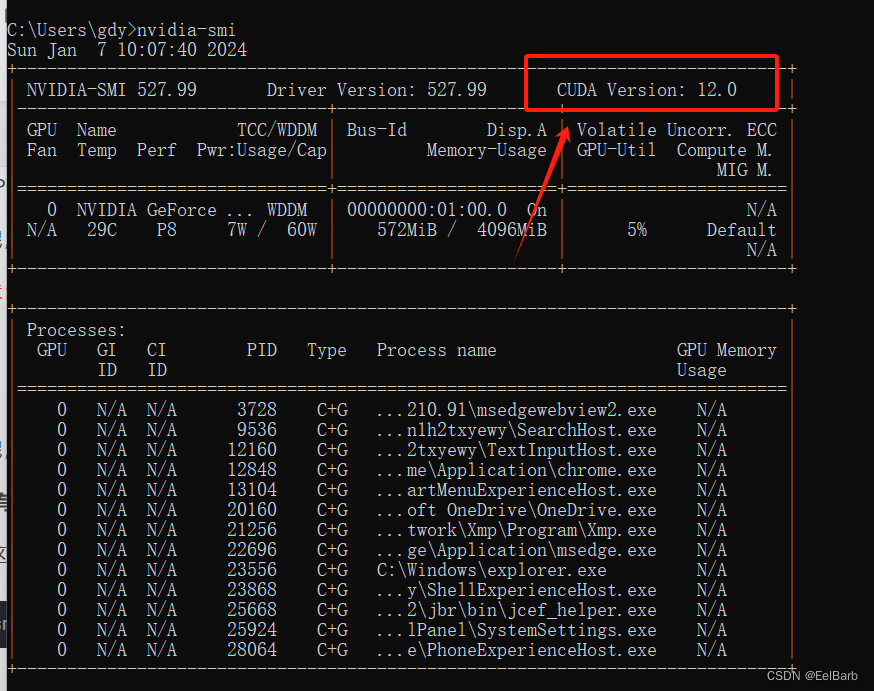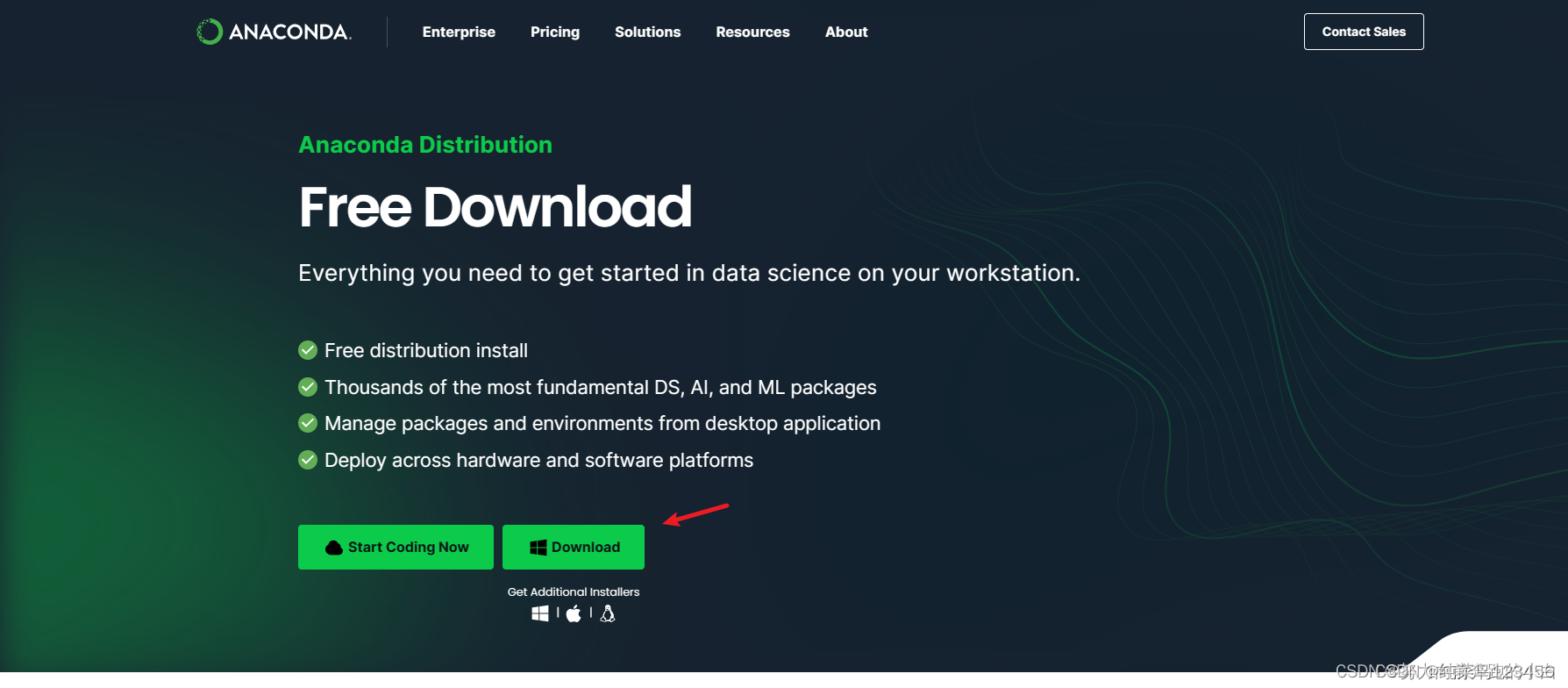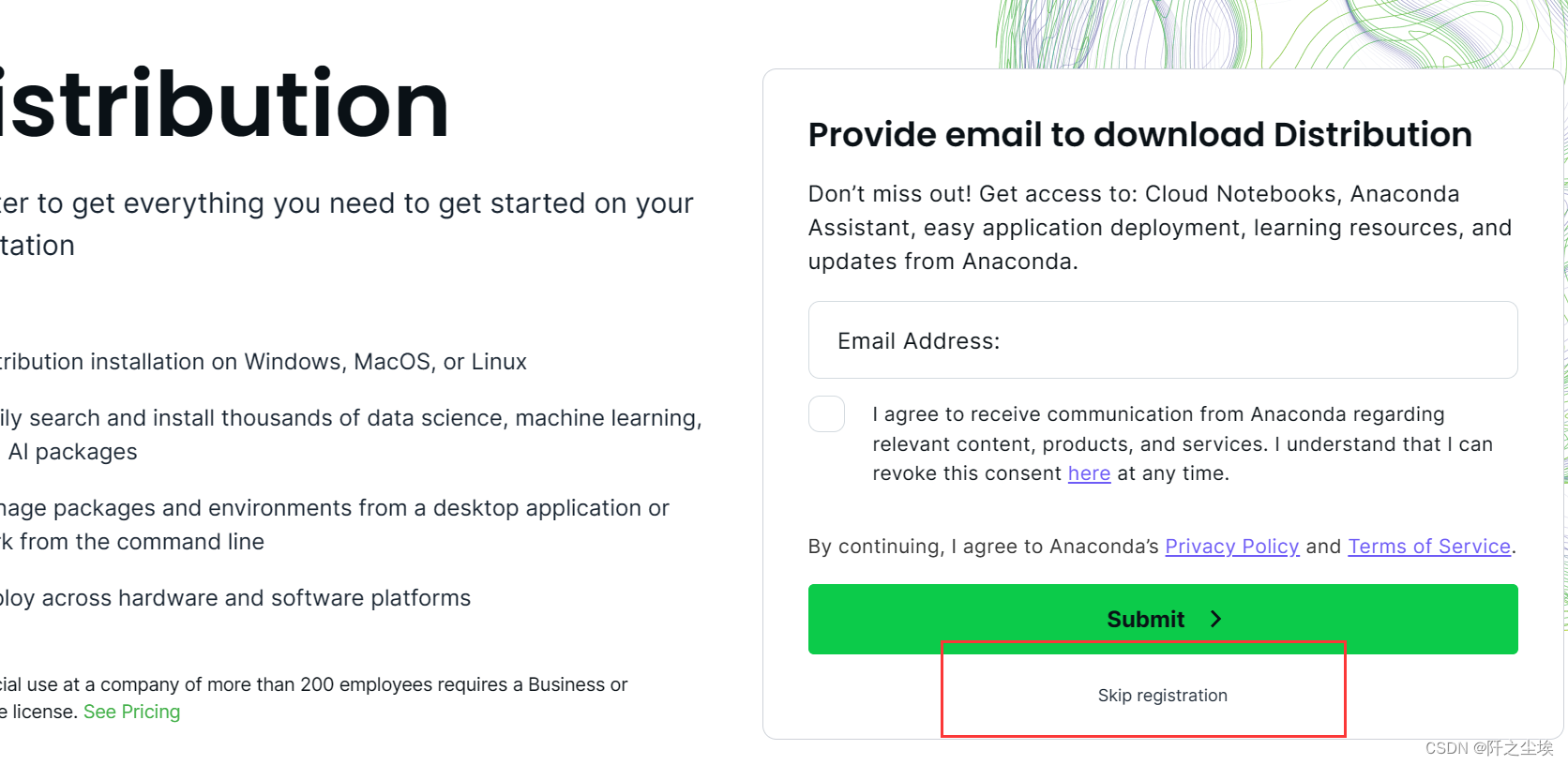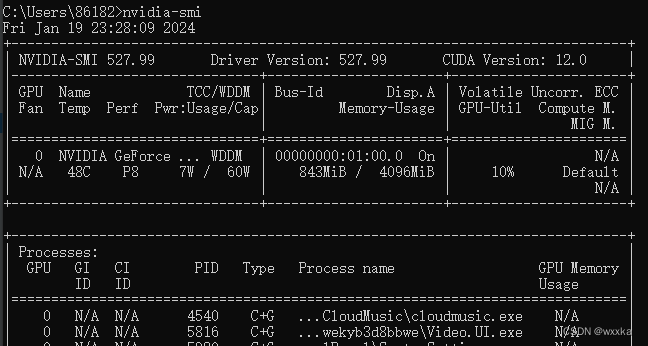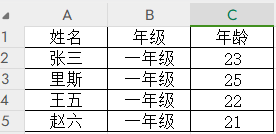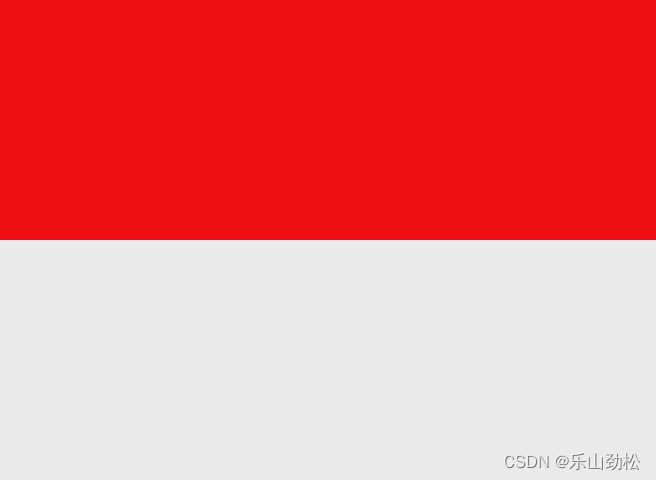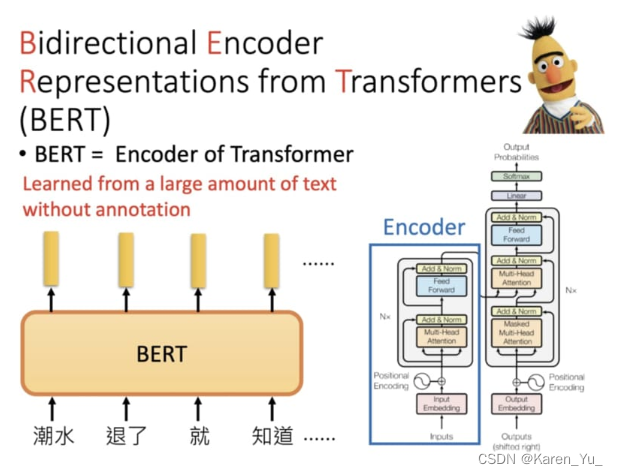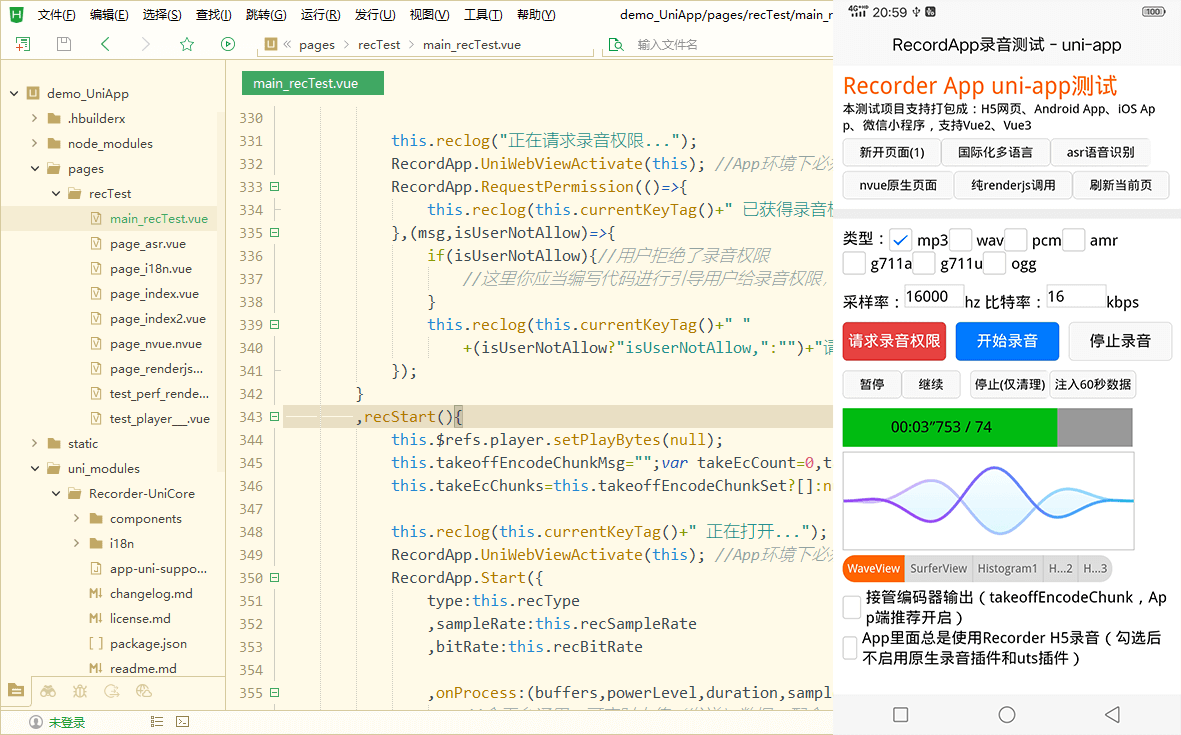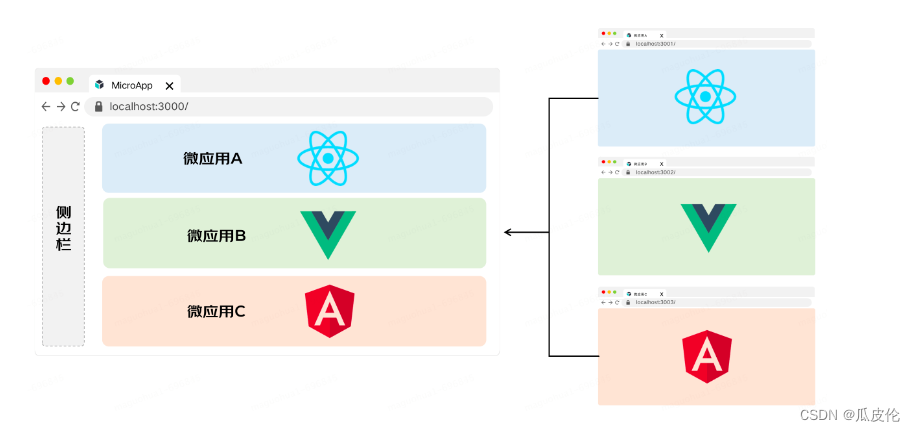本文基于conda安装GPU版本的PyTorch
文章目录
一、CUDA
1.下载CUDA 点击下载
找到对应的版本进行下载
(1)打开命令提示符查看自己的版本,输入 nvidia-smi
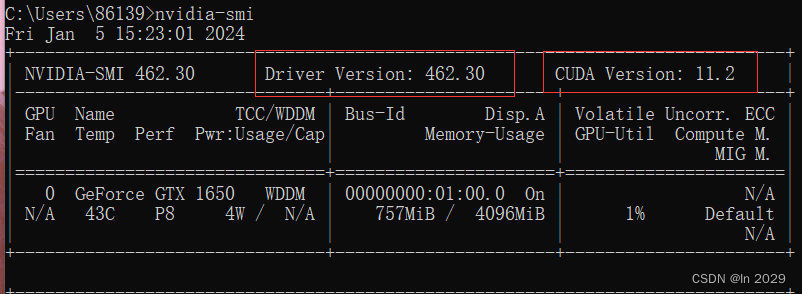
根据自己的版本进行下载
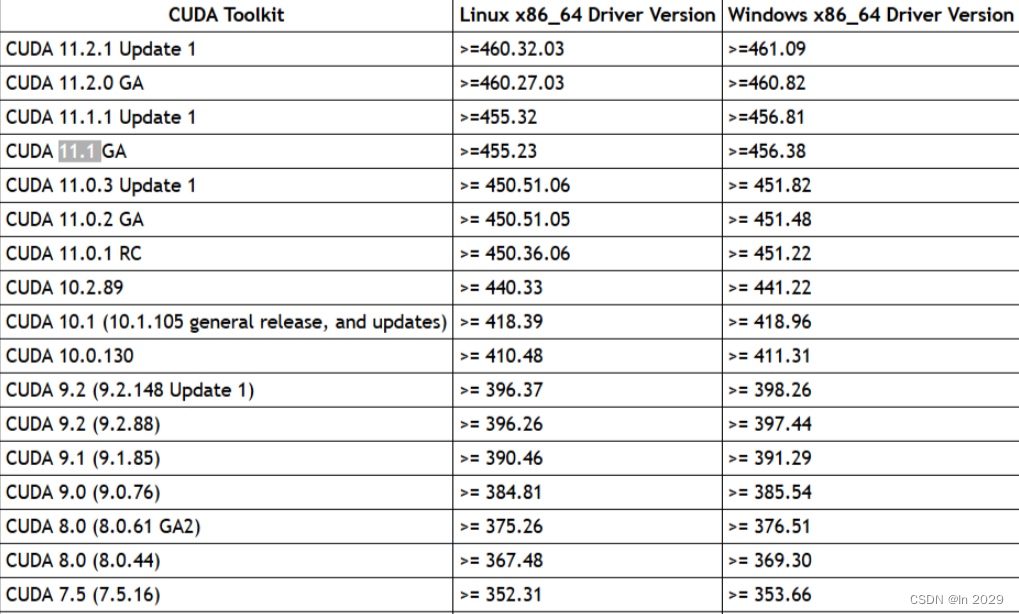
(2)点击适合自己的版本进行下载
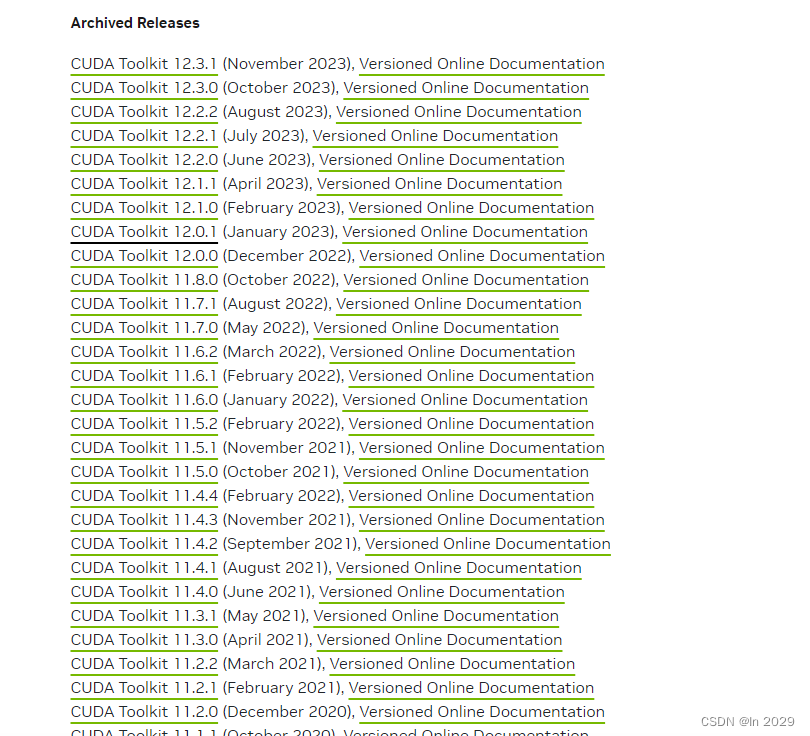
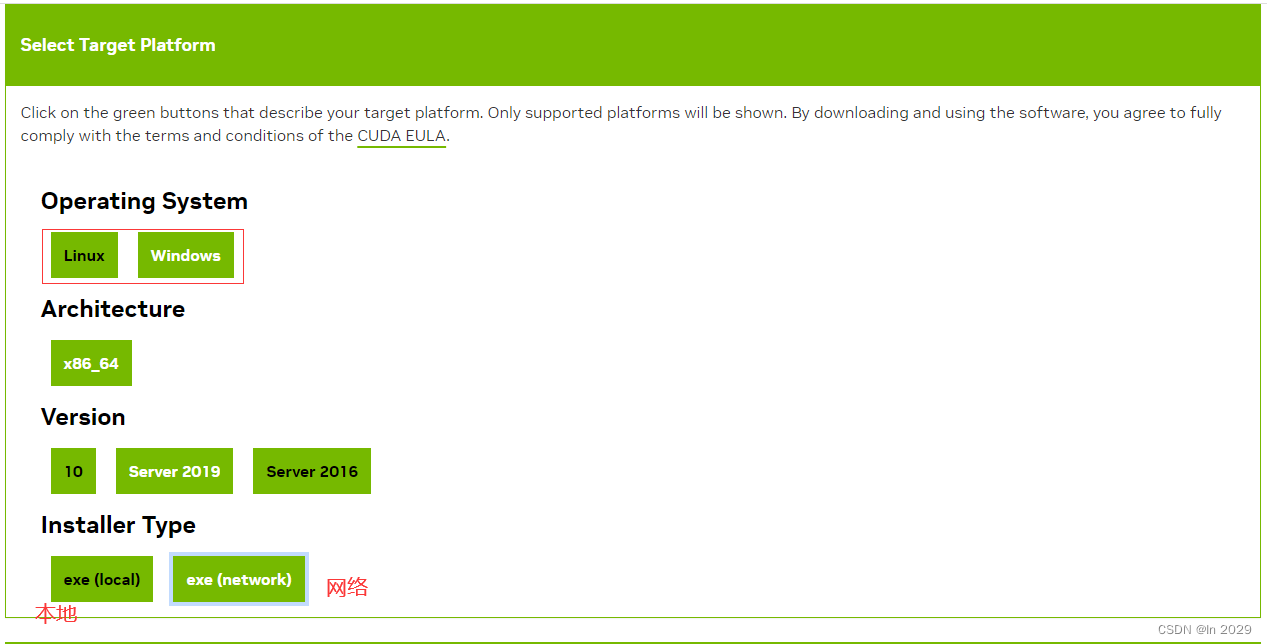
(3)进行安装

根据提示点击
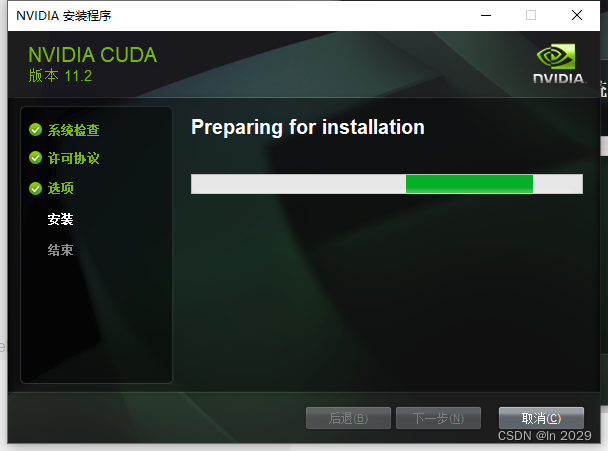
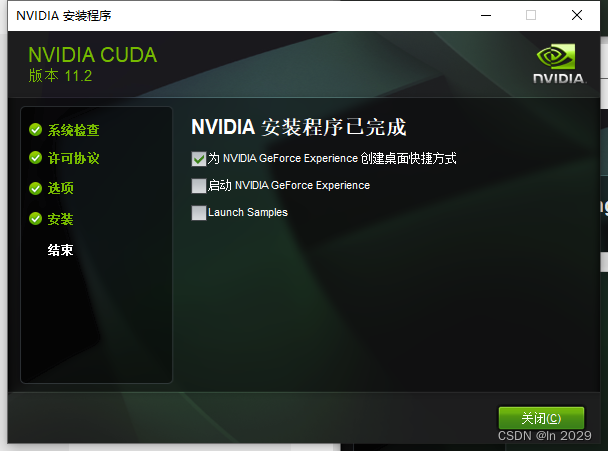
(4)查看系统变量是否自动添加,如没有需要手动添加
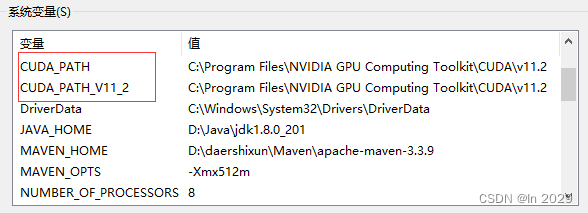
(5)测试环境是否安装成功
打开命令提示符输入nvcc --version
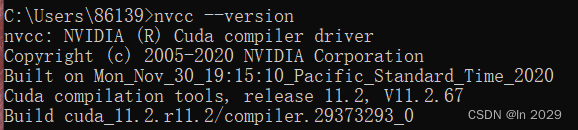
2.cuDNN 下载
(1)需要先进行登录或注册
(2)进去之后选择适合自己的版本进行下载
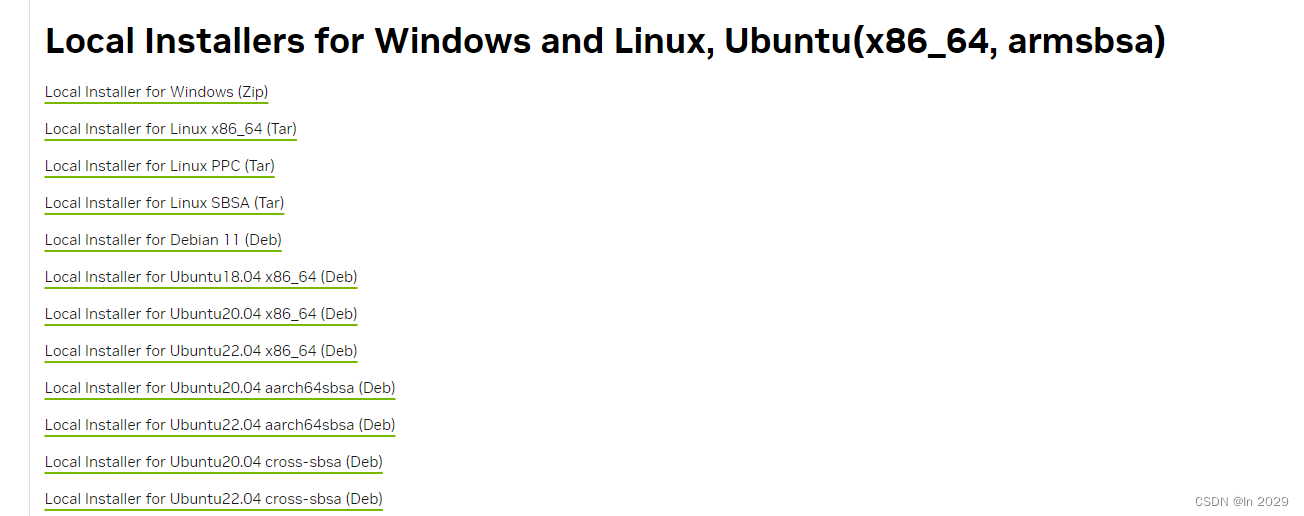
(3)解压下载好的cuDNN,里面有三个文件夹

(4)将三个文件夹拷贝到cuda的安装目录下(可以参考环境变量中的地址)
默认安装路径:
C:\Program Files\NVIDIA GPU Computing Toolkit\CUDA\v11.2
(5)CUDA安装目录拷贝后文件夹如下:

(6)添加系统环境变量
在path添加如:bin、include、lib、libnvvp
C:\Program Files\NVIDIA GPU Computing Toolkit\CUDA\v11.2\bin
C:\Program Files\NVIDIA GPU Computing Toolkit\CUDA\v11.2\include
C:\Program Files\NVIDIA GPU Computing Toolkit\CUDA\v11.2\lib
C:\Program Files\NVIDIA GPU Computing Toolkit\CUDA\v11.2\libnvvp
(7)验证是否成功
打开命令提示符输入cd命令进入如下目录:cd C:\Program Files\NVIDIA GPU Computing Toolkit\CUDA\v11.2\extras\demo_suite

然后输入.\bandwidthTest.exe

再输入.\deviceQuery.exe
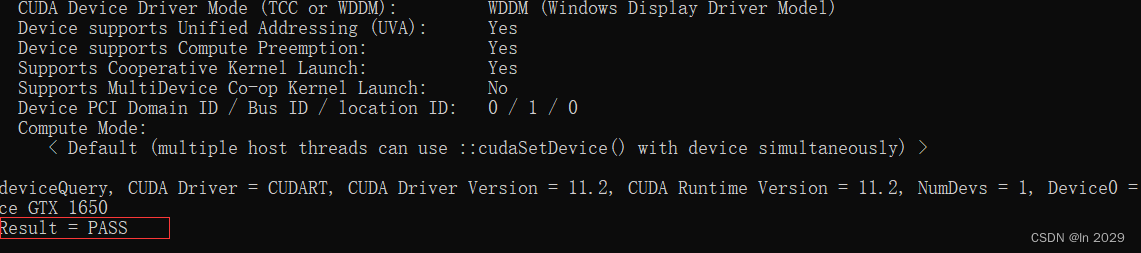
二、pytorch下载
1.下载 pytorch
进入pytorch页面之后,往下翻页,找到如下界面
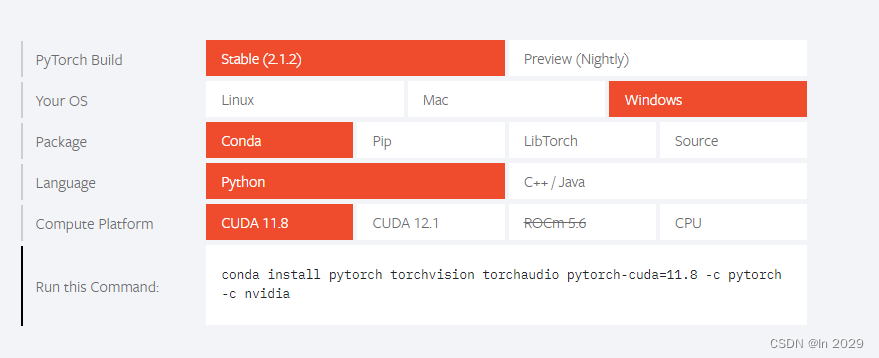
2.查看cuda版本
打开命令行 输入:nvidia-smi

3.找到对应的版本
| pytorch版本 | CUDA版本 |
|---|---|
| pytorch1.0.x | 支持CUDA7.5 |
| pytorch1.1.x | 支持CUDA8.0 |
| pytorch1.2.x | 支持CUDA9.0 |
| pytorch1.3.x | 支持CUDA9.2 |
| pytorch1.4.x | 支持CUDA10.1 |
| pytorch1.5.x | 支持CUDA10.2 |
| pytorch1.6x | 支持CUDA11.0 |
| pytorch1.7x | 支持CUDA11.0/11.1 |
| pytorch1.8.x | 支持CUDA11.1/11.2 |
| pytorch1.9x | 支持CUDA11.1/11.2 /11.3 |
| pytorch1.10.x | 支持CUDA 11.1/11.2 /11.3/11.4 |
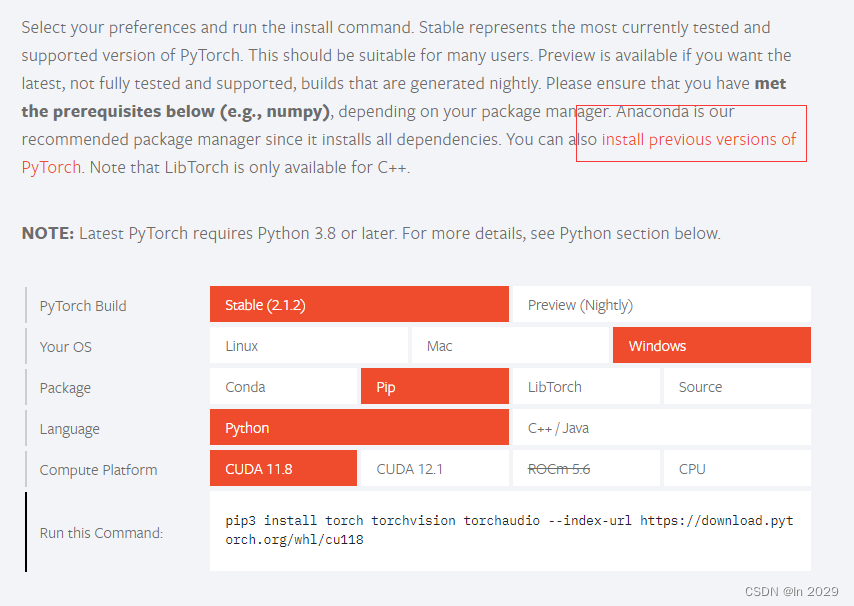
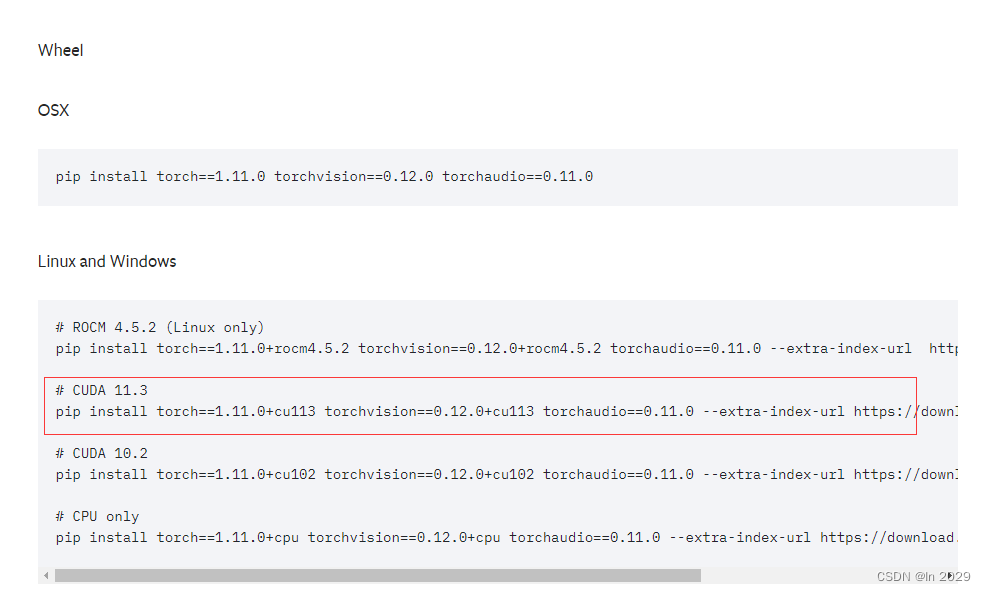
4.安装 (方法一)
1.下载地址torch
2. Anaconda prompt 命令,先进入虚拟环境,然后输入 python,我的 python 版本是3.8
创建虚拟环境
# conda create -n 虚拟环境名 python版本
conda create -n d2l-zh-GPU python=3.8
激活虚拟环境
#conda activate 虚拟环境名字
conda activate GPU

3.参考下载torch
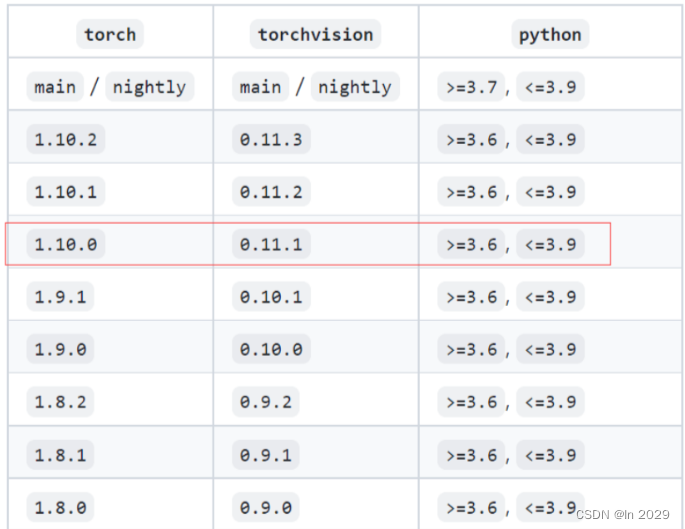
4.将下载好的torch和torchvision放到一个文件夹下,并用cd命令进入 如果跨盘符 可参考cd命令
cd 路径名
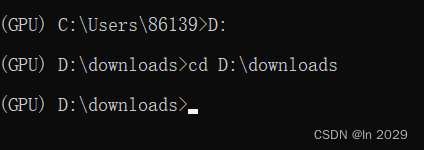
5.用pip命令安装
pip install "torch-1.10.0+cu113-cp39-cp39-win_amd64.whl"
pip install "torchvision-0.11.1+cu113-cp39-cp39-win_amd64.whl"
4.安装 (方法二)
(1)打开,Anaconda Prompt,创建虚拟环境
# conda create -n 虚拟环境名 python版本
conda create -n d2l-zh-GPU python=3.8

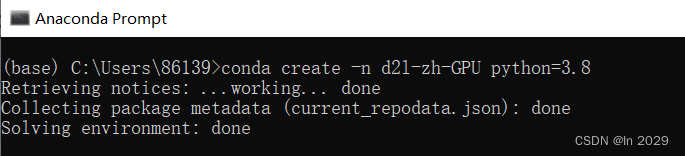
(2)进入虚拟环境
# conda activate 虚拟环境名
conda activate d2l-zh-GPU
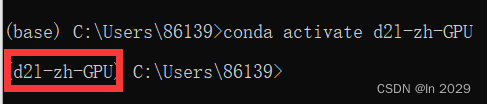
(3)安装GPU版本的pytorch
输入第3步中找到对应版本的代码
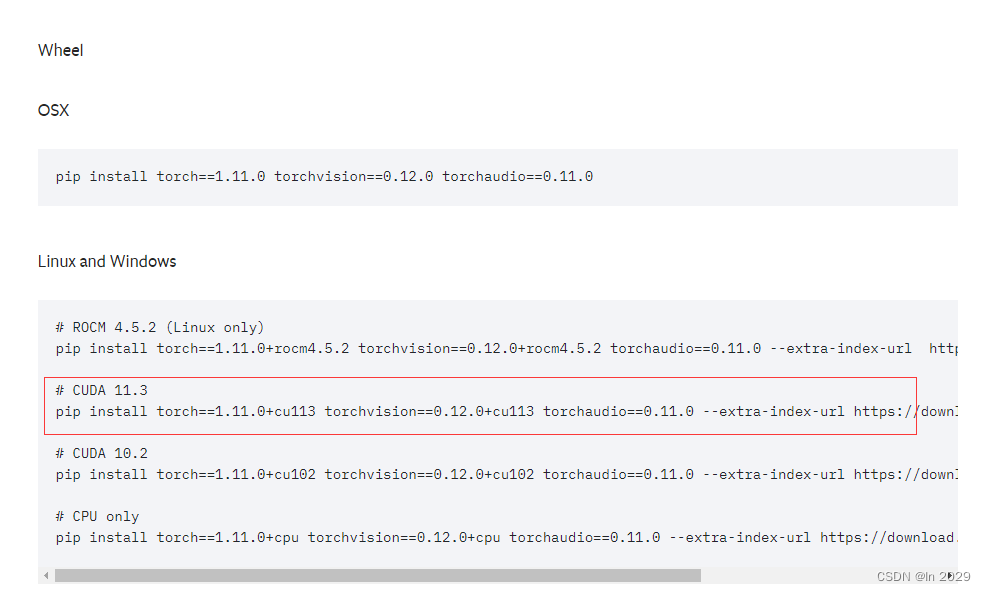
pip install torch==1.11.0+cu113 torchvision==0.12.0+cu113 torchaudio==0.11.0 --extra-index-url https://download.pytorch.org/whl/cu113
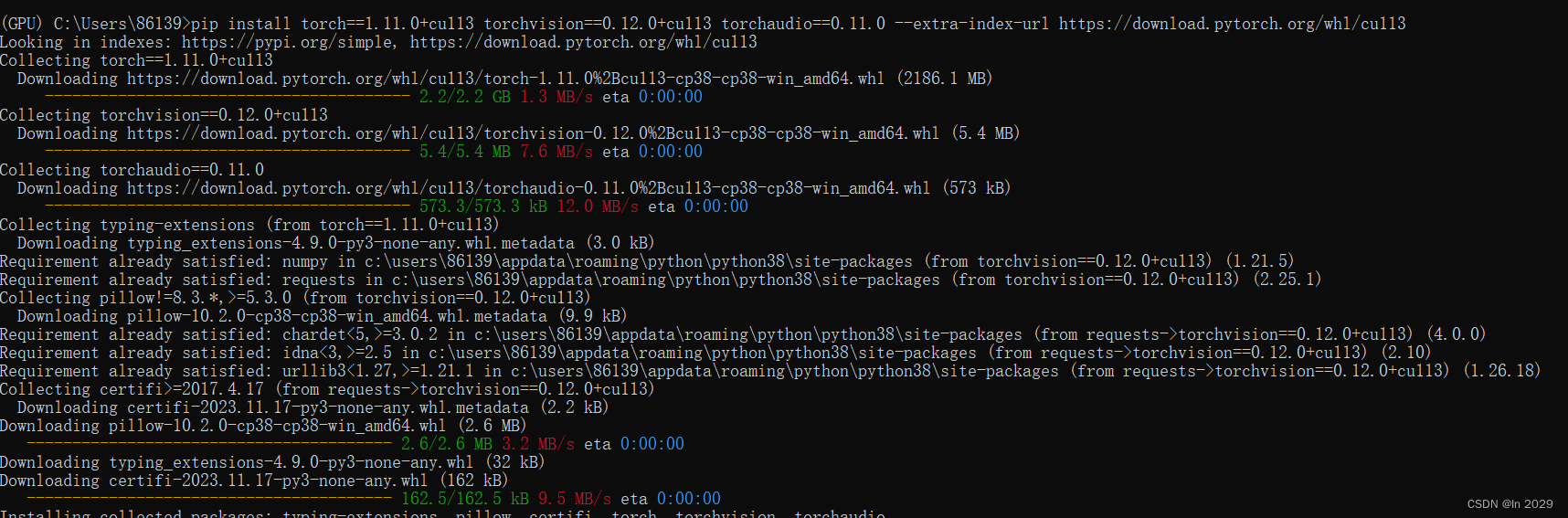
5.验证是否安装成功
(1)输入pip list
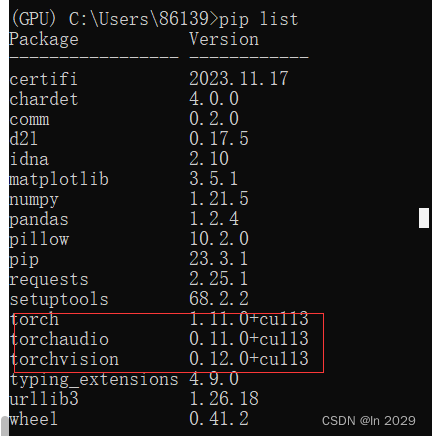
(2)输入python,接着输入
import torch
torch.cuda.is_available() # 查看是否成功安装GPU版本

☺☺☺☺☺☺☺☺☺☺☺☺☺☺☺☺☺☺☺☺☺☺☺☺☺☺☺☺☺☺☺☺☺☺☺☺☺☺☺☺☺☺☺
我是韩一,用知识认识更多的人,欢迎大家指正!